
Το Motorola DROID Turbo μπορεί να λειτουργήσει ως ένα προσωπικό hotspot, μια φορητή σύνδεση στο internet που μπορεί να μοιραστεί με τα εκατομμύρια iPad, Nexus 7 και φορητούς υπολογιστές που χρησιμοποιούμε. Αφήνοντας τους να συνδεθούν στο διαδίκτυο οπουδήποτε υπάρχει σήμα κινητού τηλεφώνου. Εδώ εξηγούμε πώς να χρησιμοποιήσετε το Turbo ως προσωπικό σημείο WiFi WiFi.
Είτε το ονομάζετε προσωπικό hotspot, φορητό hotspot, κινητό hotspot ή απλά tethering - μιλάμε για τη χρήση του Moto DROID Turbo για σύνδεση άλλα συσκευές στο Διαδίκτυο. Το σήμα των smartphones μας και η σύνδεση στο διαδίκτυο για δεδομένα μπορούν να μοιραστούν και να παράγουν ουσιαστικά μεγαλύτερες ταχύτητες από ό, τι πολλά οικιακά δίκτυα στο φορητό υπολογιστή ή το tablet σας, ανεξάρτητα από το πού βρίσκεστε.
Διαβάστε: DROID Turbo Android 5.1 Lollipop Ενημέρωση: Τι να περιμένετε
Είναι ένα χαρακτηριστικό που πολλοί χρήστες εξακολουθούν να μην καταλαβαίνουν, ακόμα και μερικοί χρήστες τεχνολογίας, αλλά παρακάτω θα εξηγήσουμε πόσο εύκολο είναι να χρησιμοποιήσετε το DROID Turbo (ή οποιοδήποτε τηλέφωνο Android πραγματικά) ως προσωπικό hotspot και σύνδεση στο internet. Αυτό είναι ένα χρήσιμο χαρακτηριστικό ότι αν το σχέδιο αερομεταφορέα σας επιτρέπει, θα θελήσετε να εκμεταλλευτείτε.

Η πιο συνηθισμένη και προτιμώμενη μέθοδος είναι να χρησιμοποιήσετε το tethering WiFi. Βασικά μοιράζεστε τη σύνδεσή σας δεδομένων μέσω τηλεφώνου μέσω WiFi σε οποιαδήποτε από τις συσκευές σας. Είτε πρόκειται για φορητό υπολογιστή σας, είτε για να το μοιραστείτε με δισκία στο αυτοκίνητο για τα παιδιά σας. Είναι παρόμοιο με το πώς συνδέεστε στο Starbucks WiFi, μόνο χρησιμοποιεί τη σύνδεση των τηλεφώνων σας, όχι το Starbucks ή ένα ξενοδοχείο. Εναλλακτικά, υπάρχει επίσης ενσύρματο tethering μέσω USB, οπότε το DROID Turbo μπορεί να φορτίσει ενώ μοιράζεται αυτή τη σύνδεση με το Macbook, το Nexus 9 ή το laptop της επιλογής σας.
Ο ευκολότερος τρόπος για να γίνει αυτό απαιτεί από τους χρήστες να έχουν λογαριασμό μέσω του μεταφορέα τους με υποστήριξη για τη λειτουργία hotspot, η οποία δυστυχώς θα κοστίζει συνήθως επιπλέον $ 15- $ 20 το μήνα, εκτός αν βρίσκεστε σε ορισμένα από τα πρόσφατα υψηλού επιπέδου σχέδια δεδομένων. Πολλά από τα σχέδια κινητής τηλεφωνικής οικογένειας έχουν ενεργό hotspot ενεργοποιημένο, ευτυχώς, απλά βεβαιωθείτε ότι δεν χρησιμοποιείτε όλα και υπερβείτε το όριο. Είναι ο ευκολότερος τρόπος, αλλά θα σας κοστίσει εάν χρησιμοποιήσετε όλα τα δεδομένα σας.
Παρακάτω θα εξηγήσουμε πού να πάτε στις ρυθμίσεις για να ενεργοποιήσετε το προσωπικό σημείο πρόσβασης, πώς να αλλάξετε το όνομα και να προσθέσετε έναν κωδικό πρόσβασης, ώστε άλλοι να μην μπορούν να το χρησιμοποιήσουν εάν είστε δημόσιοι, τότε πώς να συνδέσετε πραγματικά το φορητό υπολογιστή ή το tablet σας Σύνδεση DROID Turbo.
Οδηγίες
Για να ενεργοποιήσετε ένα ασύρματο προσωπικό hotspot, ξεκινάτε με την επικεφαλίδα στις ρυθμίσεις, πατώντας το εικονίδιο με το γρανάζι ή μετακινώντας προς τα κάτω και πατώντας τις ρυθμίσεις στην αναπτυσσόμενη γραμμή ειδοποιήσεων. Από εδώ θα δείτε τη λειτουργία Airplane, WiFi και πολλά άλλα και η έκτη επιλογή είναι "περισσότερο" και θα θελήσετε να πατήσετε αυτό.
Μόλις πιέσετε περισσότερο, θα βρίσκεστε στο σωστό μενού ρυθμίσεων για ασύρματα δίκτυα και δίκτυα. Το Turbo είναι στο Android 4.4 KitKat και αυτό θα μπορούσε να αλλάξει ελαφρώς όταν φθάσει το Android 5.1. Από εδώ απλώς πατήστε το Tethering & mobile hotspot όπως φαίνεται παρακάτω.

Ακολουθούν όλες οι επιλογές και τα στοιχεία ελέγχου hotspot και WiFi hotspot. Μόλις ενεργοποιήσετε το αναδυόμενο παράθυρο, σας προειδοποιεί για τη διάρκεια ζωής της μπαταρίας και τη χρήση δεδομένων. Στη συνέχεια, θα θέλετε να κατευθυνθείτε στις "Ρυθμίσεις hotspot για κινητά" και να αλλάξετε το όνομα και, το πιο σημαντικό, βεβαιωθείτε ότι είναι ενεργοποιημένος ο κωδικός πρόσβασης. Αυτό το καθιστά έτσι ώστε οι άλλοι να μην μπορούν να χρησιμοποιήσουν τη σύνδεσή σας. Αλλάξτε το όνομα σε κάτι που θα αναγνωρίσετε και έναν ασφαλή κωδικό πρόσβασης και πατήστε "Αποθήκευση".

Η επιλογή tethering θα ξεκινήσει ξανά με τις νέες ρυθμίσεις σας, και αυτό είναι όλο που έχετε κάνει. Εναλλακτικά, μπορείτε να διαχειριστείτε ποιες συσκευές επιτρέπεται να συνδεθούν, για πρόσθετο έλεγχο ασφάλειας και σύνδεσης. Αφήστε τα δισκία των παιδιών να συνδεθούν ενώ βρίσκεστε στο δρόμο ή όποιος θέλετε.
Το iPad ή το φορητό υπολογιστή σας μπορεί τώρα να ψάξει απλά για μια σύνδεση WiFi όπως ακριβώς πάντα, να βρούμε το Turbo με το όνομα που δημιουργήσατε, να εισάγετε τον κωδικό πρόσβασης και να ρυθμίσετε. Τώρα χρησιμοποιείτε τη σύνδεσή του στο διαδίκτυο σε άλλη συσκευή. Και πάλι, εάν δεν έχετε ένα απεριόριστο σχέδιο δεδομένων, να είστε προσεκτικοί, καθώς μπορείτε γρήγορα να χρησιμοποιήσετε ολόκληρο το όριο των μηνών σας και να κολλήσετε με τεράστιες υπερβολικές χρεώσεις.
USB Tethering
Στο ίδιο μενού Tethering και hotspot στις ρυθμίσεις, θα παρατηρήσετε ότι υπάρχει και μια επιλογή "πρόσδεσης μέσω USB" μέσω του διακόπτη ενεργοποίησης / απενεργοποίησης του hotspot WiFi. Αντί να μοιραστείτε τη σύνδεση μέσω WiFi όπου μπορεί να συνδεθεί οποιοσδήποτε, το tethering μέσω USB χρησιμοποιεί το καλώδιο μικρο-USB που παρέχεται με το DROID Turbo. Συνδέστε το στο φορητό υπολογιστή σας και στο Turbo και μπορείτε να μοιραστείτε τη σύνδεση στο Internet μέσω USB. Αυτό είναι ταχύτερο, πιο ασφαλές, συνήθως πιο σταθερό. Για να μην αναφέρουμε ότι θα φορτίσετε το τηλέφωνό σας ταυτόχρονα.
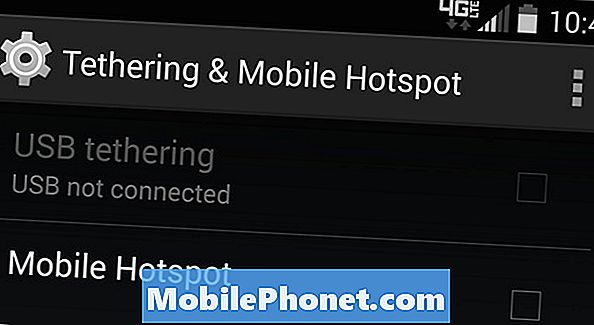
Η χρήση USB είναι η προτιμώμενη μέθοδος μας για τη σύνδεση και τη χρήση μιας λειτουργίας hotspot, για να μην αναφέρουμε ότι φορτίζει τη συσκευή σας ταυτόχρονα για να σας κρατήσει γεμάτη μπαταρία για μια εργασία ημερών.
Διαβάστε: Πώς να κάνετε ένα WiFi Hotspot Widget στο Android
Αν ο φορέας σας είναι ο ίδιος που θέλει να χρεώσει $ 10 ή $ 20 για τη λειτουργία hotspot ή δεν έρχεται ελεύθερος με το σχέδιο μεταφορέα σας, υπάρχουν μερικές άλλες επιλογές. Στο Google Play Store μπορείτε να βρείτε τις εφαρμογές "Tether χωρίς root" που μόλις ρυθμίσατε, θα επιτρέψουν τη σύνδεση μέσω USB για κοινή χρήση της σύνδεσης στο διαδίκτυο δωρεάν. Το αγαπημένο μας είναι το Klink, καθώς είναι μια απλή ενσύρματη σύνδεση, αλλά το Easy Tether Pro και άλλες επιλογές είναι επίσης διαθέσιμες για όσους ενδιαφέρονται.
Ορισμένες επιλογές τρίτων απαιτούν πρόσβαση root (έκδοση του Jailbreak του Android) και μερικοί δεν το κάνουν. Αν δεν είστε προηγμένος χρήστης, το tether χωρίς επιλογές root είναι το καλύτερο στοίχημά σας.
Τελευταίο αλλά όχι ασήμαντο, είναι καλή ιδέα να προσθέσετε μια υπενθύμιση χρήσης ή ειδοποίησης χρήσης δεδομένων, ώστε να μην ξοδεύετε όλα αυτά τα 2 ή 5GB δεδομένα. Μεταβείτε στις Ρυθμίσεις> συνδέσεις> χρήση δεδομένων και ρυθμίστε το ρυθμιστικό σε κατάλληλο όριο για να διατηρήσετε τα πράγματα υπό έλεγχο.


